编辑:秩名2020-08-05 10:37:15
很多小伙伴们都不了解ie浏览器自动翻译网页怎么设置,接下来小编带来ie浏览器自动翻译网页的设置方法说明,希望可以帮助到大家。
1、在IE浏览器中打开“Bing 在线翻译”加载项
2、单击“添加至 Internet Explorer”按钮。
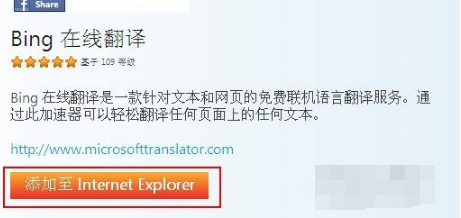
3、勾选“将其设为此类加速器的默认提供程序”,再单击“添加”按钮。
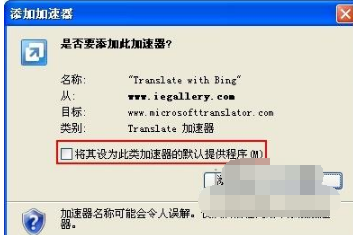
4、当您需要翻译网页的时候,在网页中单击右键,选择“Translate with Bing”,即可在新窗口中自动在线翻译。
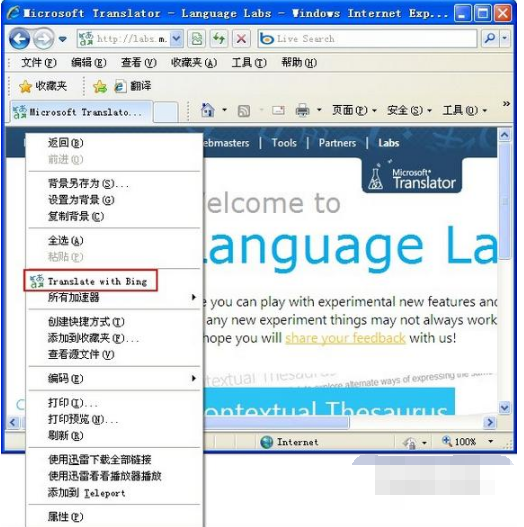
5、Bing在线翻译完成。您还可以选择以“并排”、“上下”、“以源语言显示,鼠标悬停时显示翻译”、“以目标语言显示,鼠标悬停时显示原文”这四个方式切换视图。
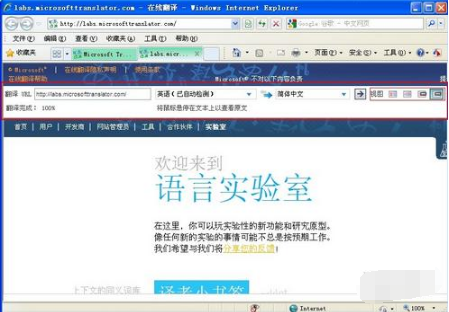
IE修复相关攻略推荐:
如何修复IE8不能显示png图片?修复IE8不能显示png图片的方法讲解
怎么设置IE7阻止弹出窗口?设置IE7阻止弹出窗口的方法介绍
怎么更改和管理IE9的搜索提供程序?更改和管理IE9的搜索提供程序的方法讲解
以上就是iefans网小编为大家带来的ie浏览器自动翻译网页的设置方法说明,喜欢的小伙伴们请大家继续关注IE浏览器中文网。